3 найкращі поради щодо впорядкування електронних листів на iPhone
Різне / / April 04, 2023
Реєстрація на кілька веб-сервісів призводить до десятків електронних листів. Через кілька місяців ваша електронна скринька перетворюється на безлад. Якщо ви не організуєте їх, ви можете пропускайте важливі електронні листи на своєму iPhone. Незалежно від того, чи використовуєте ви програму «Пошта» за замовчуванням, Gmail чи Outlook на своєму iPhone, перевірте найкращі способи організації електронних листів як професіонал.
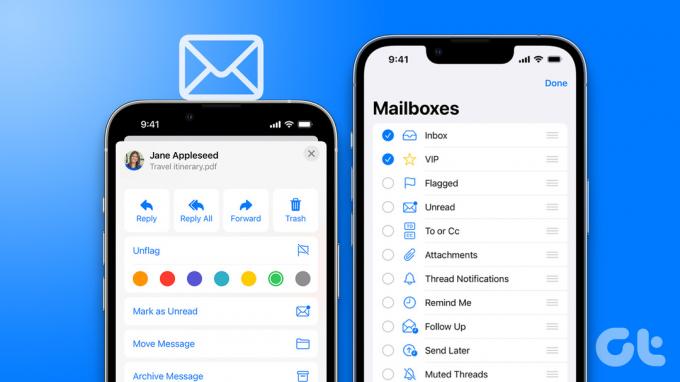
Вбудована програма Mail використовує прапорці та VIP-відправників, Gmail покладається на мітки, тоді як Outlook має папку Focused Inbox та інші додатки для впорядкування електронних листів у дорозі. Давайте перевіримо їх у дії.
1. Упорядковуйте електронні листи в Mail для iPhone
Ви можете позначати важливі електронні листи та створювати нові спеціальні папки, щоб переміщувати відповідні листи в одне місце.
Крок 1: Запустіть програму «Пошта» на своєму iPhone.
Крок 2: Відкрийте «Усі папки вхідних», щоб перевірити електронні листи з усіх доданих облікових записів електронної пошти.

крок 3: Проведіть пальцем ліворуч по електронному листу та виберіть Позначити. Поруч із електронним листом ви побачите маленький прапорець.


Ви повинні повторити те саме для всіх важливих електронних листів. Тепер ви можете перевіряти всі такі електронні листи в папці «Позначені вхідні». Виконайте наведені нижче дії, щоб увімкнути позначену папку «Вхідні» на домашній сторінці Mail.
Крок 1: Відкрийте програму «Пошта» та виберіть «Редагувати» у верхньому правому куті.
Крок 2: Виберіть перемикач біля пункту Позначено, і він з’явиться вгорі.


Створення папок електронної пошти
Програма Mail пропонує ще один зручний спосіб перемістити пов’язані папки в одне місце. Ви можете створювати такі папки, як «Інформаційний бюлетень», «Рахунок-фактура» та «Покупки», і переміщувати до них відповідні електронні листи.
Крок 1: Відкрийте Mail на своєму iPhone і виберіть «Редагувати» вгорі.

Крок 2: Виберіть «Нова поштова скринька».

крок 3: Введіть назву папки та виберіть розташування поштової скриньки. Ви можете додати папку до своїх постачальників електронної пошти Outlook, Gmail або iCloud.

крок 4: Натисніть Зберегти у верхньому правому куті.
крок 5: Відкрийте скриньку електронної пошти та проведіть пальцем ліворуч по електронному листу. Виберіть «Більше».

Крок 6: Торкніться «Перемістити повідомлення» та виберіть новостворену папку.


Ви можете повторити те саме для всіх пов’язаних електронних листів і перемістити їх під одну парасольку.
2. Упорядковуйте електронні листи в Gmail на iPhone
Gmail є одним із найкращі альтернативи Mail на iPhone. Він пропонує мітки для впорядкування електронних листів у дорозі. Ви також можете позначати окремі листи як «Важливі».
Крок 1: Завантажте та встановіть Gmail із App Store.
Gmail для iPhone
Крок 2: Увійдіть в облікові записи електронної пошти Gmail, Outlook і iCloud.
крок 3: Утримуйте електронний лист і торкніться меню шашлику (з трьома крапками) у верхньому правому куті.
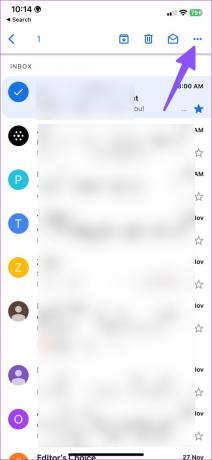
крок 4: Виберіть «Позначити як важливе».
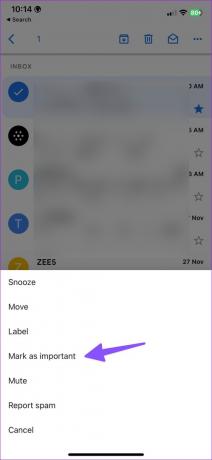
Ви можете позначити відповідні листи як «Важливі» та переглянути їх у гамбургер-меню.
Створення міток електронної пошти
Ви також можете створювати нові мітки для керування електронними листами на iPhone або iPad. Ось що вам потрібно зробити.
Крок 1: Відкрийте Gmail на своєму iPhone.
Крок 2: Торкніться меню гамбургерів у верхньому лівому куті.
крок 3: Виберіть «Створити новий».

крок 4: Введіть назву мітки та натисніть «Зберегти».
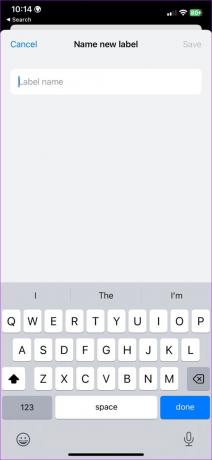
крок 5: Перейдіть до папки вхідних повідомлень Gmail і натисніть і утримуйте електронний лист.
Крок 6: Виберіть меню з трьома крапками та торкніться «Мітка».
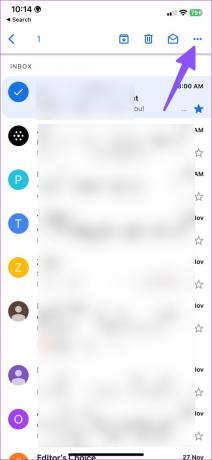

Крок 7: Поставте прапорець біля мітки та натисніть «Готово».

Gmail також дозволяє створювати правила для автоматичного призначення міток відповідним електронним листам. Наприклад, ви можете призначити мітку «Покупки» всім електронним листам Amazon і eBay для свого облікового запису. Щоб створити автоматизацію, вам знадобиться веб-версія Gmail на робочому столі.
3. Упорядковуйте електронні листи в Outlook на iPhone
Outlook пакує «Фокусовані вхідні», щоб фільтрувати важливі повідомлення від нерелевантних. Ви можете ввімкнути його в налаштуваннях Outlook.
Крок 1: Завантажте та інсталюйте Outlook з App Store.
Outlook для iPhone
Крок 2: Запустіть Outlook і увійдіть, використовуючи свої облікові записи електронної пошти. Якщо «Вибрана папка вхідних» не відображається, увімкніть її в налаштуваннях.
крок 3: Відкрийте меню гамбургерів і виберіть Налаштування.


крок 4: Увімкніть перемикач «Фокусовані вхідні».

Поверніться до основної папки "Вхідні", і ви побачите папки "Вибрані" та "Інші".
Створіть нову папку в Outlook
Подібно до Gmail і Mail, Outlook також дозволяє створювати папки. Виконайте наведені нижче дії, щоб створити кілька папок і перемістити в них електронні листи.
Крок 1: Запустіть програму Outlook на своєму iPhone і довго натисніть на електронний лист.
Крок 2: Виберіть значок «Перемістити до папки» внизу.

крок 3: Торкніться піктограми «Додати папку» у верхньому правому куті.

крок 4: Введіть назву папки та натисніть «Створити».
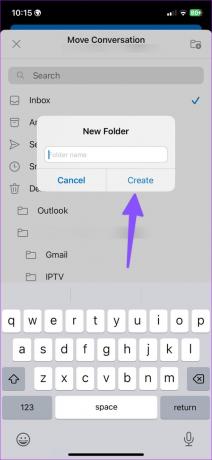
крок 5: Виберіть щойно створену папку та перемістіть до неї електронний лист.
Ви можете вибрати кілька електронних листів в Outlook і повторити кроки, щоб упорядкувати їх за папками. Ви також можете позначати відповідні електронні листи та фільтрувати їх у верхньому меню.
Керуйте своїми листами як професіонал
Якщо ви використовуєте Gmail або Outlook на своєму iPhone, ми наполегливо рекомендуємо налаштувати правила (за допомогою веб-версії) для автоматизації організації електронної пошти. Як ви впорядковуєте електронні листи на своєму iPhone? Поділіться своїми перевагами в коментарях нижче.
Востаннє оновлено 7 грудня 2022 р
Стаття вище може містити партнерські посилання, які допомагають підтримувати Guiding Tech. Однак це не впливає на нашу редакційну чесність. Вміст залишається неупередженим і автентичним.
ТИ ЗНАВ
Notion, додаток продуктивності, було засновано в 2013 році.
Написано
Парт Шах
Парт раніше працював на EOTO.tech, висвітлюючи технічні новини. Зараз він працює фрілансером у Guiding Tech, пише про порівняння програм, навчальні посібники, поради та підказки щодо програмного забезпечення та глибоко занурюється в платформи iOS, Android, macOS та Windows.


